iOS18 업데이트 후 아이폰 사진 없어짐 문제 해결하는 방법
by 오준희 업데이트 시간 2024-09-27 / 업데이트 대상 iPhone Tips
애플이 새로운 아이폰 출시와 더불어 iOS18 업데이트를 선보였습니다. 하지만 아이폰 업데이트 후 데이터 사라짐과 같은 문제를 겪고 있다면 이 글을 주목해주세요. 아이폰 데이터 사라짐 현상은 종종 발생하긴 하지만 아이폰 업데이트 이후에 오류와 버그로 인해 데이터 사라짐 현상이 더 자주 발생하기도 합니다.
휴대폰을 바꾼 것도 아닌데 데이터가 사라져 버리면 정말 당황스러울 수밖에 없죠. 오늘은 아이폰 업데이트 후 사라진 아이폰 데이터 복구 방법에 대한 모든 것을 알아 보도록 하겠습니다.
- 파트 1 : iOS18 업데이트후 아이폰 사진 사라짐 이유는?
- 파트 2 : 갑자기 사라진 아이폰 사진 해결하는 4가지 방법
- 파트 3 : iOS18 업데이트후 사라진 아이폰 사진 복구하는 방법
파트 1 : iOS18 업데이트후 아이폰 사진 사라짐 이유는?
iOS18 업데이트 후 아이폰 데이터 사라짐 현상은 여러 가지 이유로 발생할 수 있습니다. 첫번째 이유는 업데이트 과정에서 시스템 파일이 손상되어 사진 앱이 제대로 작동하지 않는 문제가 있으며 두번째 이유는 아이클라우드 동기화 과정에서 오류가 발생하여 로컬 저장소와 클라우드 저장소 간의 연동에 문제가 발생할 수도 있습니다.
세번째로는 업데이트로 인해 저장 공간 관리 방식이 변경되어 일시적으로 사진에 접근하지 못하는 경우도 있습니다. 네번째 이유는 기기의 캐시나 임시 파일에 문제가 생겨 사진 데이터베이스가 올바르게 로드가 안되는 문제도 발생하기도 합니다. 마지막 이유는 드물긴 하지만 하드웨어적인 문제로 인해 저장 장치에 일시적인 오류가 발생할 수도 있습니다.
아이폰 데이터 사라짐 원인에 대해서 알아보았으니 다음 파트에서는 아이폰 사진 없어짐과 같은 문제를 해결 하기 위한 아이폰 데이터 복구 방법을 더 자세히 알아 보도록 하겠습니다.
파트 2 : 갑자기 사라진 아이폰 사진 해결하는 4가지 방법
아이폰 데이터삭제 복구 방법 중 아이폰 사진 사라짐 문제를 해결하는 방법은 크게 네 가지가 있으며 아래에서 소개 해드릴 테니 순차적으로 시도해보세요. 아래의 방법을 참고하면 사라져버린 사진을 대부분 되찾을 수 있으니 아래의 내용을 정독 하시기 바랍니다.
방법 1 - 아이폰 강제 재부팅 하기
대부분의 경우, 아이폰에서 발생하는 문제들은 간단한 재부팅 만으로도 해결이 되기도 합니다. 아이폰 업데이트 후 아이폰 사진 사라짐 또는 데이터 사라짐 문제 역시 동일하기 때문에 아이폰 업데이트 후 데이터 사라짐 문제가 발생했다면 아이폰을 강제로 재부팅 해보시기 바랍니다. 아래의 단계는 강제 재부팅 하는 방법 입니다.
스텝1: 볼륨 올리기 버튼을 눌렀다 빠르게 놓습니다. 그 다음 볼륨 내리기 버튼도 동일하게 눌렀다 놓습니다.
스텝2: 아이폰 화면이 검은색으로 변하고 애플 로고가 나타날 때까지 전원 버튼(측면 버튼)을 계속 눌러 주세요.

스텝3: 애플 로고가 나타나면 버튼에서 손을 떼고 아이폰이 재시작 될 때까지 기다립니다. 재시작이 되었다면 아이폰 사진 없어짐 문제가 해결이 되었는지 확인해보세요.
방법 2 - 아이클라우드 사진 재설정하기
iOS18 업데이트 이후 사진이 갑자기 사라지는 문제가 발생했다면 아이클라우드 사진 라이브러리를 재설정하는 것만으로도 간단하게 해결할 수 있습니다. 다음 단계를 따라 아이폰 사진 사라짐 문제를 해결하고 사진이 복구 되었는지 확인해보세요.
스텝1: 아이폰의 '설정' 앱을 열고, 상단의 내 아이디를 탭 한 후 'iCloud'로 이동합니다. 그 다음 '사진'을 선택하세요.
스텝2: ‘'iCloud 사진' 옆의 토글 스위치를 왼쪽으로 밀어 비활성화합니다. 경고 메시지가 나타나면 '다운로드 후 삭제'를 선택하여 기기에 사진을 유지시킵니다.
스텝3: 아이폰을 완전히 종료한 후 다시 켭니다.
스텝4: 다시 '설정' > [내 아이디] > 'iCloud' > '사진'으로 이동하여 'iCloud 사진' 토글 스위치를 오른쪽으로 밀어 활성화합니다.
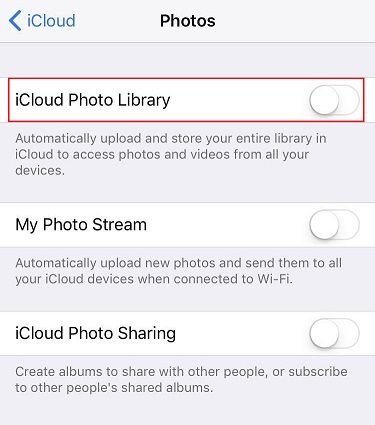
그리고 아이폰에서 사라졌던 사진이 다시 생겼는지 확인해보십시오.
스텝5: Wi-Fi에 연결된 상태에서 잠시 기다리면 iCloud에 저장된 사진들이 다시 동기화되기 시작합니다.
이제 '사진' 앱을 열어 사라졌던 사진들이 다시 나타났는지 확인해보세요.
방법 3 - 아이클라우드 저장공간 관리하기
아이폰 업데이트 후 데이터 사라짐 문제가 발생했다면 해당 문제는 아이클라우드 저장 공간 부족으로 인해 발생할 수도 있습니다. 아이클라우드 공간이 가득 차면 새로운 사진이 제대로 동기화되지 않기 때문에 아이폰에서 사진이 사라진 것처럼 보일수도 있습니다. 아이폰 사진 없어짐 문제로 인해 해결 방법을 찾고 있다면 다음 단계를 따라 아이클라우드 저장 공간을 확인하고 관리해 보시기 바랍니다.
스텝1: 아이폰의 '설정' 앱을 열어 주세요. 화면 상단에 있는 내 아이디를 탭한 후 'iCloud'를 선택합니다.
스텝2: 'iCloud' 메뉴에서 상단에 표시된 저장 공간 사용량 막대를 확인합니다. 여기서 전체 저장 공간과 사용 중인 공간을 확인할 수 있습니다.
스텝3: 더 자세한 정보를 보려면 '저장 공간 관리'를 탭 합니다. 여기서 각 앱이 사용하는 저장 공간을 확인할 수 있습니다.
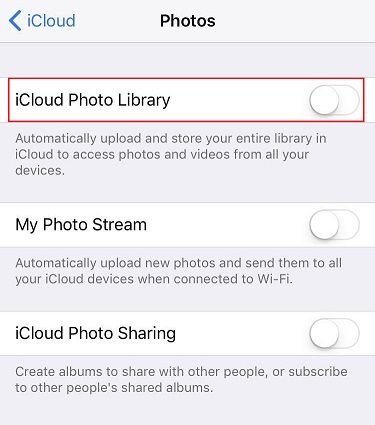
무료로 제공되는 아이클라우드의 저장 공간이 부족하다면 필요 없는 백업이나 앱 데이터 또는 사진을 삭제 하거나 대용량 파일을 정리하시기 바랍니다. 또한 필요하다면 아이클라우드의 추가 저장 공간이 필요하다면 유료 플랜으로 업그레이드도 고려해 보시기 바랍니다.
방법 4 - 아이튠즈 백업에서 복구하기
iOS18 업데이트 이후 사진이 사라졌다면, 최근에 아이튠즈를 통해 백업을 해둔 경우 백업을 이용해 아이폰 데이터 복구가 가능합니다. 만약 아이튠즈 백업을 해 두었다면 아래의 아이튠즈 백업 복구 방법을 참고하여 아이폰 데이터삭제 복구를 진행 하시기 바랍니다.
스텝1: 컴퓨터에 최신 버전의 iTunes가 설치되어 있는지 확인하고 실행합니다.
스텝2: USB 케이블을 사용하여 아이폰을 컴퓨터에 연결하고 아이폰에 "이 컴퓨터를 신뢰 하시겠습니까?"라는 메시지가 표시되면 '신뢰'를 탭 합니다.
스텝3: iTunes에서 아이폰 아이콘을 클릭하고 백업에서 복원'을 클릭합니다.
스텝4: 나타나는 창에서 가장 최근의 백업을 선택하고 '복원'을 클릭합니다.
스텝5: 복원 과정이 완료될 때까지 기다립니다. 이 과정은 백업 크기에 따라 시간이 걸릴 수 있습니다.

복구 과정이 완료되면 '사진' 앱으로 이동하여 사라졌던 사진들이 복구되었는지 확인해보세요.
파트 3 : iOS18 업데이트후 사라진 아이폰 사진 복구하는 방법
만약 위의 방법으로도 아이폰 업데이트 후 데이터 사라짐 문제가 해결이 불가능할 경우 아이폰 데이터 복구 전문 프로그램을 이용해 보시기 바랍니다. 테너쉐어 얼트데이터는 iOS기기에서 삭제되거나 사라진 사진을 복원하기 위한 전문 프로그램으로 간단하면서도 몇번의 클릭으로 빠르게 아이폰 데이터 사라짐 문제를 해결할 수 있습니다. 아이폰에서 사라진 사진을 복구 하고 싶다면 아래의 방법을 참고 하시기 바랍니다.
UltData 복구 프로그램을 다운로드 및 실행해주세요.컴퓨터에서 UltData 아이폰 데이터 복구를 시작하고 복구할 아이폰 혹은 아이패드를 컴퓨터에 연결해 주세요. 그리고 "iOS 장치에서 데이터 복구" 옵션을 선택합니다.

아이폰의 전원이 켜져 있는지 확인하고 USB 케이블로 컴퓨터 또는 Mac에 연결합니다.

UltData 프로그램이 iOS 장치에서 손실된 데이터를 스캔합니다. 소프트웨어가 아이폰 혹은 아이패드를 감지하면 스캔 및 복구할 항목을 선택하거나 모두 선택한 다음 "스캔"을 선택합니다

복구 전 사라진 데이터 미리 보기. 이제 스캔한 모든 파일이 카테고리별로 프로그램에 나열됩니다. 여기서 데이터를 미리볼수 있어 삭제되거나 손실된 데이터를 선택적으로 복원하거나 전부 복원할수 있습니다.

복구할 파일을 클릭하고 장치 또는 pc에 복구 해줍니다.

그럼 아이폰 혹은 아이패드에서 사라졌던 데이터를 컴퓨터에서 저장 및 옮길수 있습니다.
결론
아이폰 업데이트 후 데이터가 사라지는 문제는 자주 발생하는 문제 입니다. 만약 아이폰 데이터 사라짐 문제가 발생했다면 재부팅, 아이클라우드 사진 재설정, 저장공간 관리와 같은 설정을 통해 해결할 수 있으며 만약 해결이 불가능할 경우라면 전문 프로그램인 테너쉐어 얼트데이터를 이용하여 아이폰 데이터삭제 복구를 쉽고 빠르게 진행할 수 있습니다. UltData 아이폰 데이터 복구를 이용하여 안전하고 신뢰할 수 있는 방법으로 소중한 추억이 담긴 사진들을 편리하게 복구 하시기 바랍니다.













